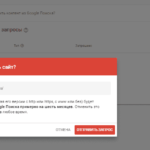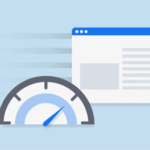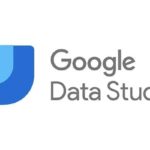Формула ЕСЛИ в Excel позволяет задать логическое условие в зависимости от соответствия которой система выполнит ту или иную операцию.
Видеоинструкция
Пример формулы ЕСЛИ в Excel
Для того, чтобы воспользоваться данной функцией следует использовать:
=ЕСЛИ(УСЛОВИЕ;(Формула при выполнении условия);(при невыполнении условия);
В данном случае:
- УСЛОВИЕ может быть, например, Ячейка1>5 или любая другая конструкция;
- Формула при выполнении условия. Формула или значение, которые должно быть показано при выполнении условия;
- При невыполнении условия. Формула или значение, которые будут показы при невыполнении.
Пример №1
Когда значение в ячейке больше нуля, делать умножать его на два, в противном случае оставить как есть:
=ЕСЛИ(A2>0;A2*2;A2)
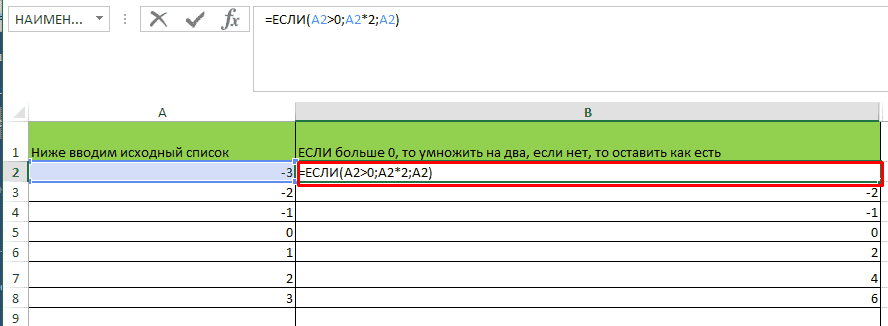
Скачать:
Формула ЕСЛИ с несколькими условиями в Эксель
При необходимости задать несколько правил достаточно вместо одного из исходов (выполнение/невыполнение) начать писать новую формулу
Пример №2
То же самое, что и в первом примере, но, когда система найдет 0, то напишет «Равно нулю».
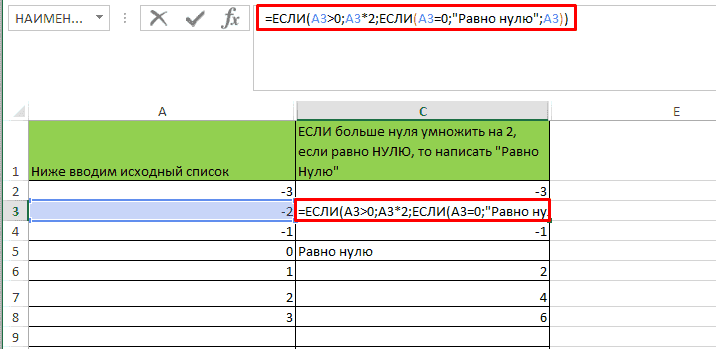
Если содержит текст
Таблица может выполнять не только арифметические операции, но и сопоставлять слова между собой, поэтому для того, чтобы найти слово и сделать операцию достаточно написать конструкцию:
=ЕСЛИ(A2=»seopulses»;ПРОПИСН(A2);СТРОЧН(A2))
Скачать:
Пример №3
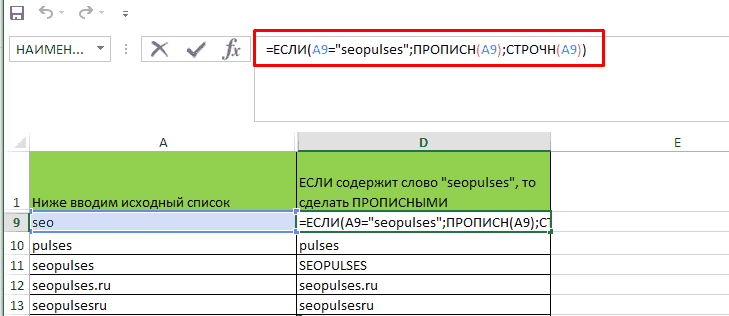
Важно! Само слово должно стоять в кавычках.
Скачать:
Подписывайтесь на наш канал в Яндекс.Дзен
Подписывайтесь на наш Telegram-канал
Подписывайтесь на наш Youtube-канал
Подписывайтесь на нашу группу ВКонтакте